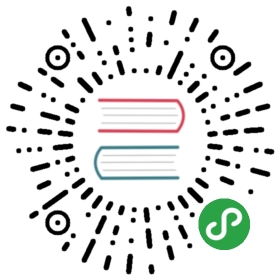Hello, World!
ch01-02-hello-world.md
commit c21a4e7b315d62583470482ab542587a26e1b2e8
现在安装好了 Rust,让我们来编写第一个程序。当学习一门新语言的时候,使用该语言在屏幕上打印 “Hello, world!” 是一项传统,这里我们将遵循这个传统。
注意:本书假设你熟悉基本的命令行操作。Rust 对于你的编辑器、工具,以及代码位于何处并没有特定的要求,如果相比命令行你更倾向于 IDE,请随意使用合意的 IDE。
创建项目目录
首先,创建一个存放 Rust 代码的目录。Rust 并不关心代码的位置,不过在本书中,我们建议你在 home 目录中创建一个 projects 目录,并将你的所有项目置于此处。打开终端并输入如下命令为此项目创建一个目录:
Linux 和 Mac:
$ mkdir ~/projects$ cd ~/projects$ mkdir hello_world$ cd hello_world
Windows 的 cmd:
> mkdir %USERPROFILE%\projects> cd %USERPROFILE%\projects> mkdir hello_world> cd hello_world
Windows 的 PowerShell:
> mkdir $env:USERPROFILE\projects> cd $env:USERPROFILE\projects> mkdir hello_world> cd hello_world
编写并运行 Rust 程序
接下来,新建一个叫做 main.rs 的源文件。Rust 源代码总是以 .rs 后缀结尾。如果文件名包含多个单词,使用下划线分隔它们。例如 my_program.rs,而不是 myprogram.rs。
现在打开刚创建的 main.rs 文件,输入如下代码:
文件名: main.rs
fn main() {println!("Hello, world!");}
保存文件,并回到终端窗口。在 Linux 或 OSX 上,输入如下命令:
$ rustc main.rs$ ./mainHello, world!
在 Windows 上,运行 .\main.exe,而不是./main。不管使用何种系统,都应该在终端看到 Hello, world! 字样。如果你做到了,恭喜你!你已经正式编写了一个 Rust 程序。现在你成为了一名 Rust 程序员!欢迎!
分析 Rust 程序
现在,让我们回过头来仔细看看 “Hello, world!” 程序中到底发生了什么。这是拼图的第一片:
fn main() {}
这几行定义了一个 Rust 函数。main 函数是特殊的:它是每个可执行的 Rust 程序所首先执行的。第一行代码表示 “我声明了一个叫做 main 的函数,它没有参数也没有返回值。” 如果有参数的话,它们的名称应该出现在括号中,位于 ( 和 ) 之间。
还须注意函数体被包裹在花括号中,{和} 之间。Rust 要求所有函数体都要用花括号包裹起来(译者注:有些语言,当函数体只有一行时可以省略花括号,但在 Rust 中是不行的)。一般来说,将左花括号与函数声明置于同一行并以空格分隔,是良好的代码风格。
在 main() 函数中:
println!("Hello, world!");
这行代码完成这个小程序的所有工作:在屏幕上打印文本。这里有很多细节需要注意。首先 Rust 使用 4 个空格的缩进风格,而不是 1 个制表符(tab)。
第二个重要的部分是 println!()。这称为 Rust 宏,Rust 元编程(metaprogramming)的关键所在。如果是调用函数,则应看起来像这样:println(没有!)。我们将在附录 D 中更加详细的讨论宏,现在你只需记住,当看到符号 ! 的时候,就意味着调用的是宏而不是普通函数。
接下来,"Hello, world!" 是一个 字符串。我们把这个字符串作为一个参数传递给 println!,它负责在屏幕上打印这个字符串。轻松加愉快!(⊙o⊙)
该行以分号结尾(;)。; 代表一个表达式的结束和下一个表达式的开始。大部分 Rust 代码行以 ; 结尾。
编译和运行是彼此独立的步骤
“编写并运行 Rust 程序” 部分中展示了如何运行新创建的程序。现在我们将拆分并检查每一步操作。
在运行 Rust 程序之前必须先进行编译。可以通过 rustc 命令并传递源文件名称来使用 Rust 编译器,如下:
$ rustc main.rs
如果你有 C 或 C++ 背景,就会发现这与 gcc 和 clang 类似。编译成功后,Rust 应该会输出一个二进制可执行文件,在 Linux 或 OSX 上在 shell 中可以通过 ls 命令看到如下内容:
$ lsmain main.rs
在 Windows 上,输入:
> dir /B %= the /B option says to only show the file names =%main.exemain.rs
这表示我们有两个文件:.rs 后缀的源文件,和可执行文件(在 Windows下是 main.exe,其它平台是 main)。余下需要做的就是运行 main 或 main.exe 文件,如下:
$ ./main # or .\main.exe on Windows
如果 main.rs 是上文所述的 “Hello, world!” 程序,它将会在终端上打印 Hello, world!。
来自 Ruby、Python 或 JavaScript 这样的动态类型语言背景的同学,可能不太习惯将编译和执行分为两个单独的步骤。Rust 是一种 预编译静态类型(ahead-of-time compiled)语言,这意味着你可以编译程序并将其交与他人,它们不需要安装 Rust 即可运行。相反如果你给他们一个 .rb、.py 或 .js 文件,他们需要先分别安装 Ruby,Python,JavaScript 实现(运行时环境,VM),不过你只需要一句命令就可以编译和执行程序。这一切都是语言设计上的权衡取舍。
使用 rustc 编译简单程序是没问题的,不过随着项目的增长,你可能需要控制你项目的方方面面,并且更容易地将代码分享给其它人或项目。接下来,我们要介绍一个叫做 Cargo 的工具,它会帮助你编写真实世界中的 Rust 程序。
Hello, Cargo!
Cargo 是 Rust 的构建系统和包管理工具,同时 Rustacean 们使用 Cargo 来管理他们的 Rust 项目,因为它使得很多任务变得更轻松。例如,Cargo 负责构建代码、下载依赖库并编译它们。我们把代码所需要的库叫做 依赖(dependencies)。
最简单的 Rust 程序,比如我们刚刚编写的,并没有任何依赖,所以目前我们只会用到 Cargo 构建代码那部分的功能。随着编写的程序更加复杂,你会想要添加依赖,如果你一开始就使用 Cargo 的话,事情会变得简单许多。
由于绝大部分 Rust 项目使用 Cargo,本书接下来的部分将假设你使用它。如果使用之前介绍的官方安装包的话,则自带了 Cargo。如果通过其他方式安装的话,可以在终端输入如下命令检查是否安装了 Cargo:
$ cargo --version
如果出现了版本号,一切 OK!如果出现类似 command not found 的错误,你应该查看相应安装文档以确定如何单独安装 Cargo。
使用 Cargo 创建项目
让我们使用 Cargo 来创建一个新项目,然后看看与上面的 hello_world 项目有什么不同。回到 projects 目录(或者任何你放置代码的目录):
Linux 和 Mac:
$ cd ~/projects
Windows:
> cd %USERPROFILE%\projects
并在任何操作系统下运行:
$ cargo new hello_cargo --bin$ cd hello_cargo
我们向 cargo new 传递了 --bin,因为我们的目标是生成一个可执行程序,而不是一个库。可执行程序是二进制可执行文件,通常就叫做 二进制文件(binaries)。项目的名称被定为 hello_cargo,同时 Cargo 在一个同名目录中创建它的文件,接着我们可以进入查看。
如果列出 hello_cargo 目录中的文件,将会看到 Cargo 生成了一个文件和一个目录:一个 Cargo.toml 文件和一个 src 目录,main.rs 文件位于 src 目录中。它也在 hello_cargo 目录初始化了一个 git 仓库,以及一个 .gitignore 文件;你可以通过 --vcs 参数切换到其它版本控制系统(VCS),或者不使用 VCS。
使用文本编辑器(工具请随意)打开 Cargo.toml 文件。它应该看起来像这样:
文件名: Cargo.toml
[package]name = "hello_cargo"version = "0.1.0"authors = ["Your Name <you@example.com>"][dependencies]
这个文件使用 TOML (Tom’s Obvious, Minimal Language) 格式。TOML 类似于 INI,不过有一些额外的改进之处,并且被用作 Cargo 的配置文件的格式。
第一行,[package],是一个部分标题,表明下面的语句用来配置一个包。随着我们在这个文件增加更多的信息,还将增加其他部分。
接下来的三行设置了三个 Cargo 所需的配置,项目的名称、版本和作者,它们告诉 Cargo 需要编译这个项目。Cargo 从环境中获取你的名称和 email 信息。如果不正确,请修改并保存此文件。
最后一行,[dependencies],是项目依赖的 crates 列表(我们称呼 Rust 代码包为 crate)部分的开始,这样 Cargo 就知道应该下载和编译它们了。这个项目并不需要任何其他的 crate,不过在下一章猜猜看教程会用得上。
现在看看 src/main.rs:
文件名: src/main.rs
fn main() {println!("Hello, world!");}
Cargo 为你生成了一个 “Hello World!”,正如我们之前编写的那个!目前为止,之前项目与 Cargo 生成项目的区别有:
- 代码位于 src 目录
- 项目根目录包含一个 Cargo.toml 配置文件
Cargo 期望源文件位于 src 目录,将项目根目录留给 README、license 信息、配置文件和其他跟代码无关的文件。这样,Cargo 帮助你保持项目干净整洁,一切井井有条。
如果没有用 Cargo 创建项目,比如 hello_world 目录中的项目,可以通过将代码放入 src 目录,并创建一个合适的 Cargo.toml,将其转化为一个 Cargo 项目。
构建并运行 Cargo 项目
现在让我们看看通过 Cargo 构建和运行 Hello World 程序有什么不同。为此输入下面的命令:
$ cargo buildCompiling hello_cargo v0.1.0 (file:///projects/hello_cargo)Finished dev [unoptimized + debuginfo] target(s) in 2.85 secs
这应该会创建 target/debug/hello_cargo 可执行文件(或者在 Windows 上是 target\debug\hello_cargo.exe),可以通过这个命令运行:
$ ./target/debug/hello_cargo # or .\target\debug\hello_cargo.exe on WindowsHello, world!
很好!如果一切顺利,Hello, world! 应该再次打印在终端上。
首次运行 cargo build 的时候,Cargo 会在项目根目录创建一个新文件,Cargo.lock,它看起来像这样:
文件名: Cargo.lock
[root]name = "hello_cargo"version = "0.1.0"
Cargo 使用 Cargo.lock 来记录程序的依赖。这个项目并没有依赖,所以其内容比较少。事实上,你自己永远也不需要碰这个文件,让 Cargo 处理它就行了。
我们刚刚使用 cargo build 构建了项目并使用 ./target/debug/hello_cargo 运行了程序,也可以使用 cargo run 同时编译并运行:
$ cargo runRunning `target/debug/hello_cargo`Hello, world!
注意这一次并没有出现 Cargo 正在编译 hello_cargo 的输出。Cargo 发现文件并没有被改变,就直接运行了二进制文件。如果修改了源文件的话,Cargo 会在运行之前重新构建项目,并会出现像这样的输出:
$ cargo runCompiling hello_cargo v0.1.0 (file:///projects/hello_cargo)Finished dev [unoptimized + debuginfo] target(s) in 0.33 secsRunning `target/debug/hello_cargo`Hello, world!
所以现在又出现更多的不同:
- 使用
cargo build构建项目(或使用cargo run一步构建并运行),而不是使用rustc - 有别于将构建结果放在与源码相同的目录,Cargo 会将其放到 target/debug 目录。
Cargo 的另一个优点是,不管你使用什么操作系统其命令都是一样的,所以本书之后将不再为 Linux 和 Mac 以及 Windows 提供相应的命令。
发布(release)构建
当项目最终准备好发布了,可以使用 cargo build --release 来优化编译项目。这会在 target/release 而不是 target/debug 下生成可执行文件。这些优化可以让 Rust 代码运行的更快,不过启用这些优化也需要消耗更长的编译时间。这也就是为什么会有两种不同的配置:一种为了开发,你需要经常快速重新构建;另一种为了构建给用户最终程序,它们不会重新构建,并且希望程序运行得越快越好。如果你在测试代码的运行时间,请确保运行 cargo build --release 并使用 target/release 下的可执行文件进行测试。
把 Cargo 当作习惯
对于简单项目, Cargo 并不比 rustc 提供了更多的优势,不过随着开发的深入终将证明其价值。对于拥有多个 crate 的复杂项目,让 Cargo 来协调构建将更简单。有了 Cargo,只需运行cargo build,然后一切将有序运行。即便这个项目很简单,它现在也使用了很多你之后的 Rust 生涯将会用得上的实用工具。其实你可以使用下面的命令开始任何你想要从事的项目:
$ git clone someurl.com/someproject$ cd someproject$ cargo build
注意:如果想要了解 Cargo 更多的细节,请阅读官方的 Cargo guide,它覆盖了 Cargo 所有的功能。